Excel怎么设计条形码 ? Excel内置控件制作条形码的教程
时间:2021-06-28 来源:互联网
excel表格中可以生成条形码,该怎么设计条形码呢?下面我们就来看看详细的教程。
软件名称:Excel2007 绿色版精简免费[58MB] 软件大小:58MB更新时间:2016-06-27立即下载

1、首先,打开/新建任意一个Excel表,右击工具栏空白处——自定义功能区,在开发工具前打勾
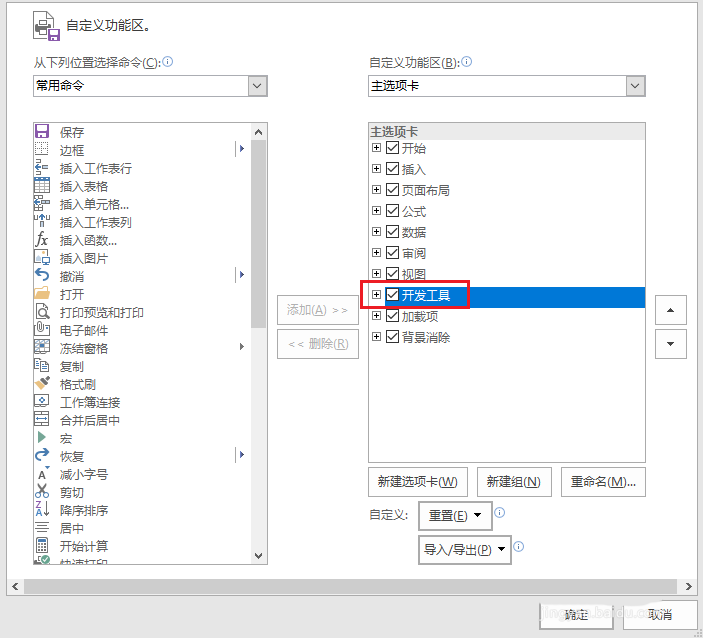
2、之后在最上边一排工具栏就出现了开发工具一栏,如图依次点击:开发工具-插入-其他控件
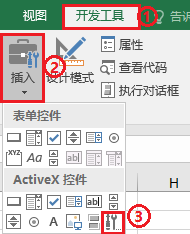
3、向下拉(是按名称字母顺序排列的呦)选择Microsoft BarCode Control,点击确定

4、此时鼠标指针变成细十字,在工作表中拖动鼠标绘制条形码控件,调整其位置和大小。之后 右击条码,点击Microsoft BarCode control16.0对象—属性,弹出Microsoft BarCode control16.0属性对话框
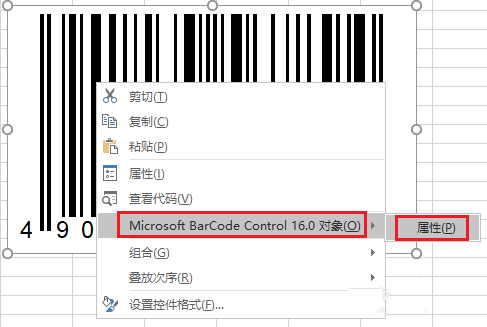
5、在Microsoft BarCode control16.0属性对话框中,根据需要选择相应的条码样式(以Code 128码为例),线条宽度选择2-淡,点击确定

6、右击条码—属性(与上一步不是同一位置呦),在LinkedCell一栏输入源编码的单元格位置,比如A1,将该条形码控件与该单元格形成链接,这样单元格中条形码数字改变后亦可以生成相应的条形码(注意是手敲A1哦,敲完点回车,条码就跟着生成了呢)
注意:上图属性对话框下边的选项是BarCodeCtrl BarCodeCtrl



9、
完成属性设置后关闭该对话框。单击控件工具箱中的退出设计模式按钮。这一步很重要,不然当单元格中的条形码数字改变后,条形码可能无法自动更新。

以上就是excel制作条形码的教程,希望大家喜欢,请继续关注PHP爱好者。
相关推荐:
excel怎么绘制出条形码图形?
Excel表格中怎么制作对称条形图表?
Excel条形码怎么制作? Excel表格插入条形码的教程
-
 龙族卡塞尔之门七日目标怎么选 七日目标角色选择攻略 2026-01-13
龙族卡塞尔之门七日目标怎么选 七日目标角色选择攻略 2026-01-13 -
 三角洲行动龙牙多少钱 三角洲龙牙武器价格介绍 2026-01-13
三角洲行动龙牙多少钱 三角洲龙牙武器价格介绍 2026-01-13 -
 《游戏王 早期记忆合集》特惠 仅需20美元即可在Switch上获取14款GB版RPG游戏 2026-01-13
《游戏王 早期记忆合集》特惠 仅需20美元即可在Switch上获取14款GB版RPG游戏 2026-01-13 -
 《择天记生活技能攻略》(帮你成为生活技能达人!) 2026-01-13
《择天记生活技能攻略》(帮你成为生活技能达人!) 2026-01-13 -
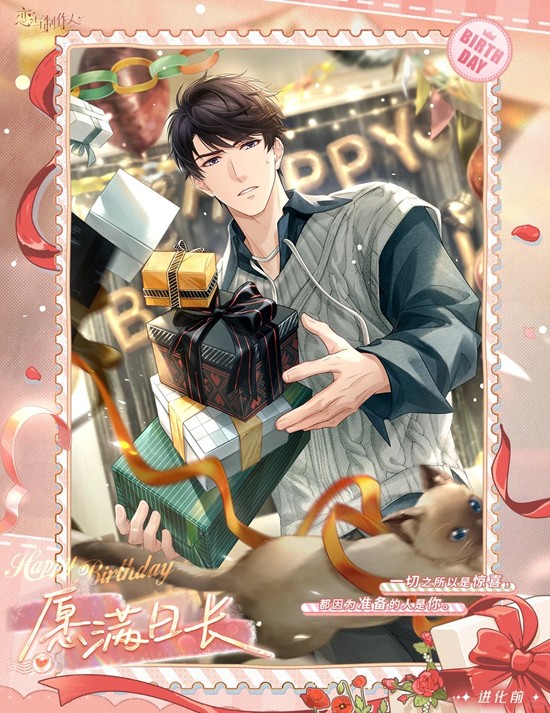 恋与制作人李泽言生日拿卡流程攻略 生日卡要消耗多少钻 2026-01-13
恋与制作人李泽言生日拿卡流程攻略 生日卡要消耗多少钻 2026-01-13 -
全民奇迹2奥义技能怎么选择 2026-01-13





